Nguyên nhân laptop Dell bị mất âm thanh và các cách khắc phục hiệu quả nhất? Trong quá trình sử dụng laptop dell nói riêng và laptop nói chung đôi lúc người dùng gặp tình trạng máy bị mất tiếng, không có âm thanh. Vậy đâu là nguyên nhân và cách khắc phục như thế nào? Các người dùng hãy cùng tìm hiểu trong bài viết dưới đây.
Nguyên nhân laptop Dell bị mất âm thanh

Có nhiều nguyên nhân gây ra tình trạng laptop bị mất tiếng nhưng thông thường nhất là do các nguyên nhân sau:
Laptop chưa kích hoạt Playback Devices
Trong quá trình thao tác, có thể người dùng ấn nhầm tắt đi Playback Devices làm cho laptop bị mất tiếng. Người dùng có thể kiểm tra người dùngg cách cliick chuột phải vào biểu tượng loa trên thanh Taskbar, chọn Playback Devices. Loa đã được kích hoạt sẽ có màu xanh.
Do xung đột phần mềm
Trên máy tính các phần mềm đang chạy xung đột với nhau có thể là nguyên nhân gây tình trạng laptop bị mất tiếng.
Do lỗi phần cứng
Máy tính sau một thời gian dài sử dụng có thể bị hư hỏng một vài linh kiện dẫn đến tình trạng máy mất âm thanh. Lỗi chủ quan như chưa bật loa, giắc cắm lỏng, âm lượng loa đang ở mức quá nhỏ
Nếu laptop sử dụng loa ngoài mà loa bị mất tiếng có thể là do giắc cắm loa với máy tính bị lỏng, cắm lộn jack. Một số trường hợp quên bật loa, loa đang ở mức âm lượng thấp cũng là một trong những nguyên nhân làm máy tính không có âm thanh.
Cách khắc phục laptop bị mất tiếng
Kiểm tra âm lượng
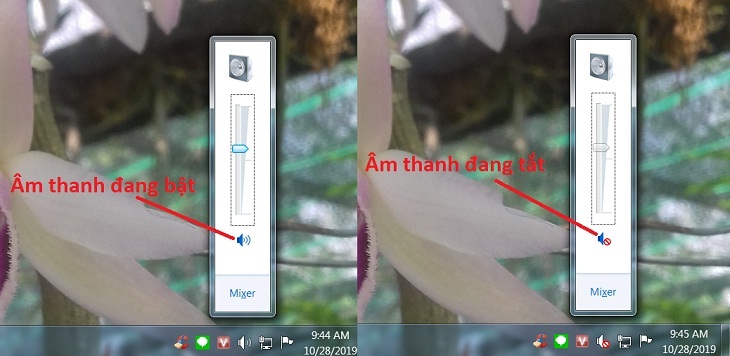
Có đôi lúc người dùng vô tình tắt âm thanh của máy người dùng câu lệnh trên người dùng phím mà người dùng không nhận ra điều đó, vì vậy người dùng nên kiểm tra âm lượng cả trên máy tính và loa ngoài để chắc chắn rằng loa được bật và mức âm lượng vừa đủ để loa phát ra âm thanh.
Người dùng nhấp chuột vào biểu tượng loa trên thanh Taskbar để kiểm tra. Âm thanh đã được bật khi biểu tượng loa màu xanh. Bên cạnh đó người dùng cũng nên kiểm tra giắc cắm loa, nguồn điện nối với loa để chắc chắn loa đang được kết nối đúng với máy.
Kiểm tra âm lượng trên ứng dụng
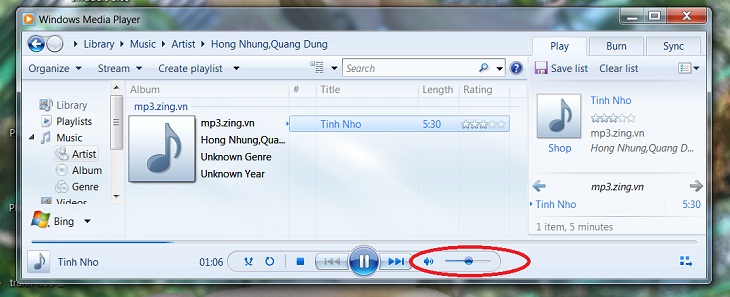
Hãy đảm bảo âm thanh trong chương trình đang chạy đang được bật, rất nhiều chương trình có điều khiển âm lượng riêng.
Khởi động lại Windows
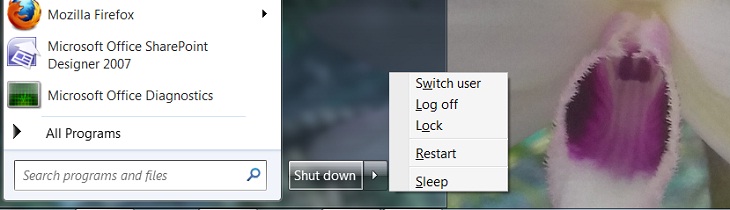
Sau khi đã kiểm tra âm lượng loa, âm lượng ứng dụng nhưng máy vẫn bị tắt tiếng, người dùng hãy thử tắt máy khởi động lại. Khi khởi động lại máy sẽ thiết lập lại hệ thống đưa về trạng thái ban đầu, việc này có thể sửa lỗi mất tiếng do xung đột phần mềm trong Windows.
Kiểm tra trình điều khiển âm thanh trên máy tính
Để kiểm tra trình điều khiển âm thanh của máy, người dùng nhấp chuột phải vào biểu tượng loa trên Taskbar. Trên bảng điều khiển hiện ra người dùng chọn Playback Devices
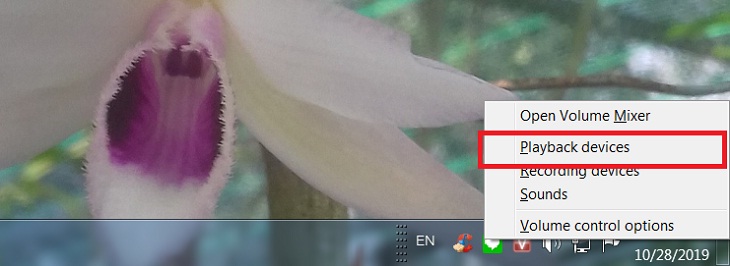
Tiếp theo chọn biểu tượng loa (Speakers) => Nhấp vào Properties => Ở cuối cửa sổ chọn Use this Device (enable) rồi nhấn OK.
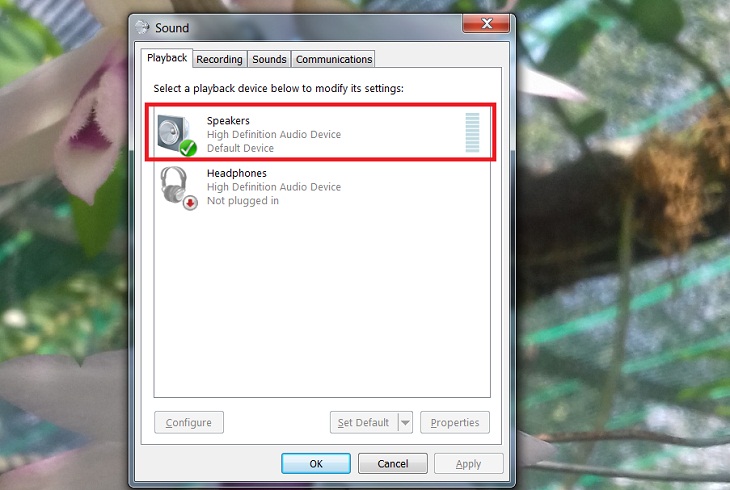
Kiểm tra cổng kết nối với loa hoặc tai nghe
Như người dùng có thể thấy, để âm thanh đi vào tai nghe hoặc loa ngoài người dùng cần cắm giắc vào cổng Line-out. Mặt khác, nếu người dùng không thể nghe thấy gì từ loa tích hợp trên máy thì có thể có cái gì đó người dùng đã cắm vào cổng ra, nó sẽ tự động ngăn âm thanh phát qua loa máy tính thông thường. Vì vậy người dùng hãy kiểm tra các cổng và đảm bảo mọi thứ được kết nối đúng.
Ngoài ra nếu người dùng đang kết nối HDMI với màn hình có loa tích hợp thì âm thanh có thể biến mất vì video truyền tín hiệu qua HDMI không phải là thiết bị âm thanh mặc định. Ngoài ra, nếu laptop của người dùng có card âm thanh riêng, cộng với âm thanh tích hợp trên bo mạch chủ, thì người dùng cần đảm bảo thiết bị đầu ra chính xác được chọn trên tab Playback.
Sử dụng Microsoft FixIt Troubleshooters
Nếu các cách trên không hiệu quả, Microsoft có một vài giải pháp khắc phục sự cố FixIt dành cho các sự cố âm thanh trong Windows.
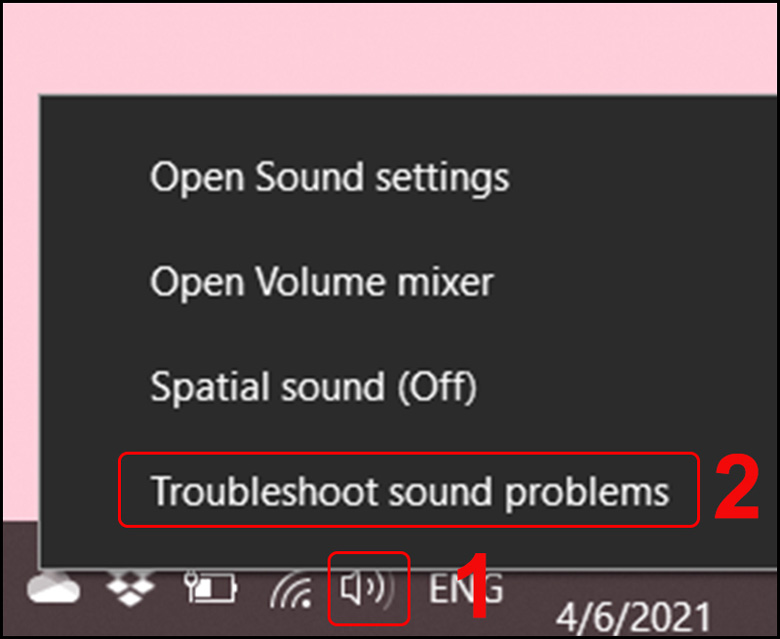
Với Windows 7 người dùng vào Start chọn Control Panel
Vào Start chọn Control Panel
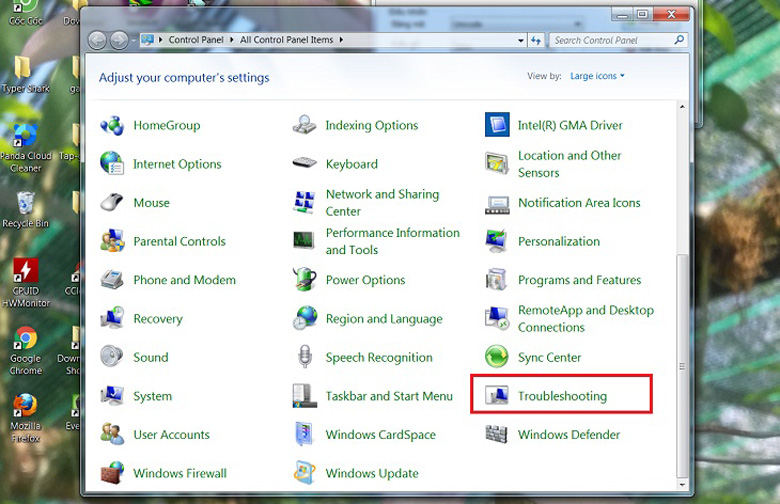
Tiếp theo tìm và nhấp vào mục Troubleshooting. Tìm và nhấp vào mục Troubleshooting
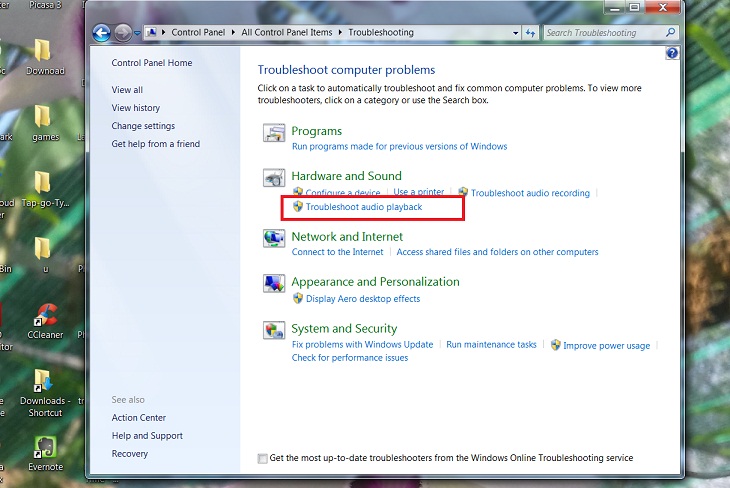
Trong mục Hardware and Sound chọn Troubleshoot audio playback
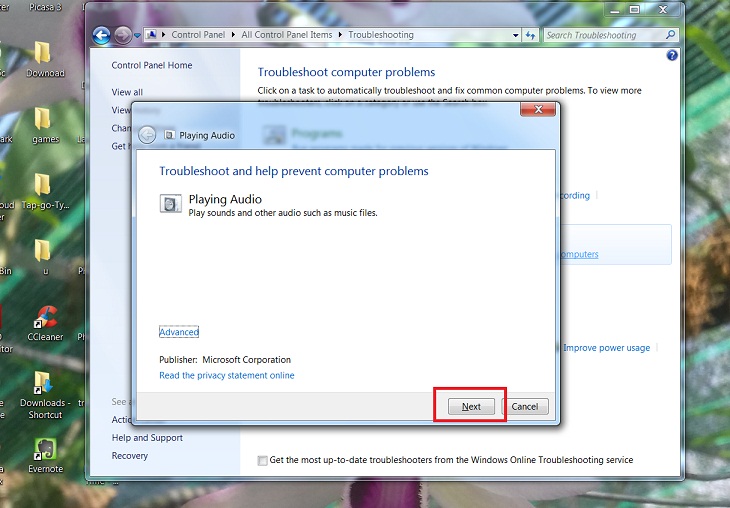
Hardware and Sound chọn Troubleshoot audio playback Trên cửa sổ mới hiện ra chọn [Next] để chạy chương trình sửa lỗi âm thanh. chọn Next để fix lỗi.
Cập nhật BIOS
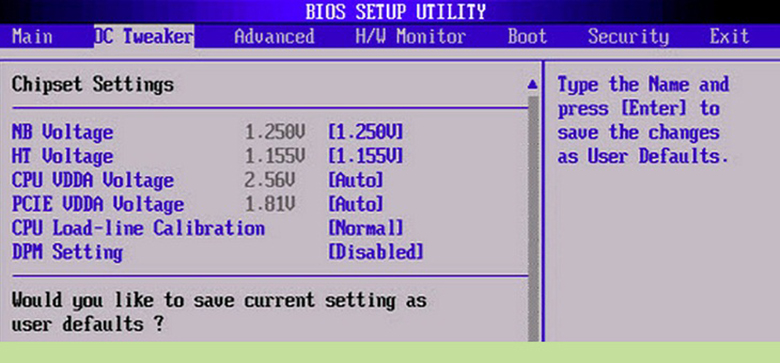
Một số mẫu laptop dell mất âm thanh cần cập nhật BIOS để âm thanh hoạt động. Âm thanh ngừng hoạt động khi người dùng nâng cấp máy tính hoặc tải xuống một số người dùng cập nhật. người dùng cần truy cập trang web của nhà sản xuất máy tính và tải xuống BIOS mới nhất.
Gỡ Sound Driver sau đó cài đặt lại
Một điều nữa người dùng có thể thử làm để sửa lỗi mất tiếng của máy tính là gỡ trình quản lý âm thanh Sound Driver sau đó cài đặt lại. Cách tiến hành:
Người dùng vào Control Panel chọn Device Manager. Chọn Device Manager
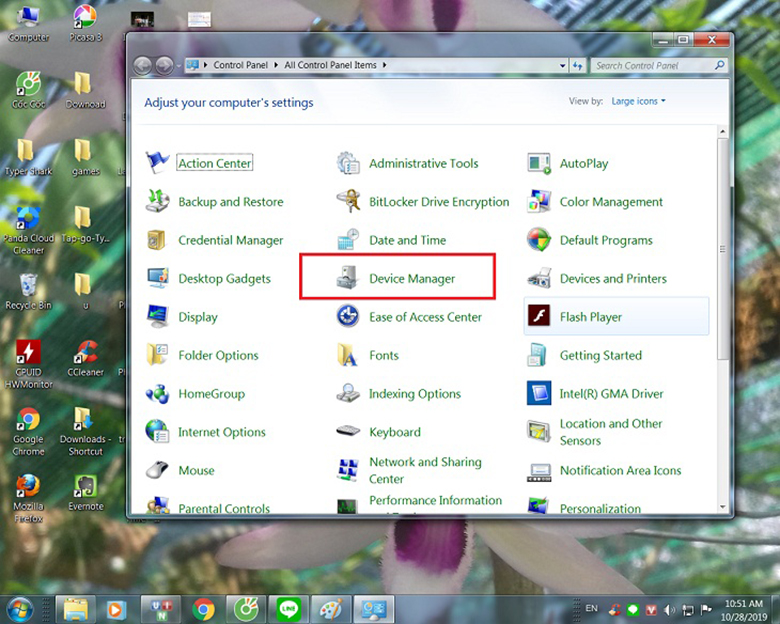
Nhấp vào Sound, video and game controllers.
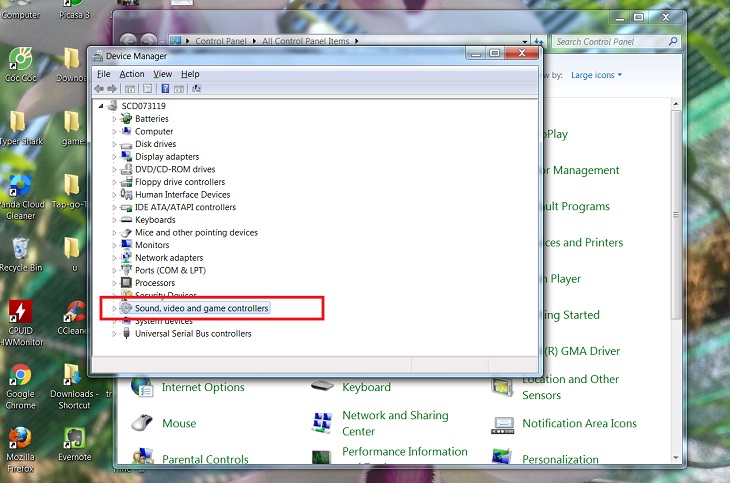
Nhấp chuột phải vào High Definition Audio Device chọn Uninstall.
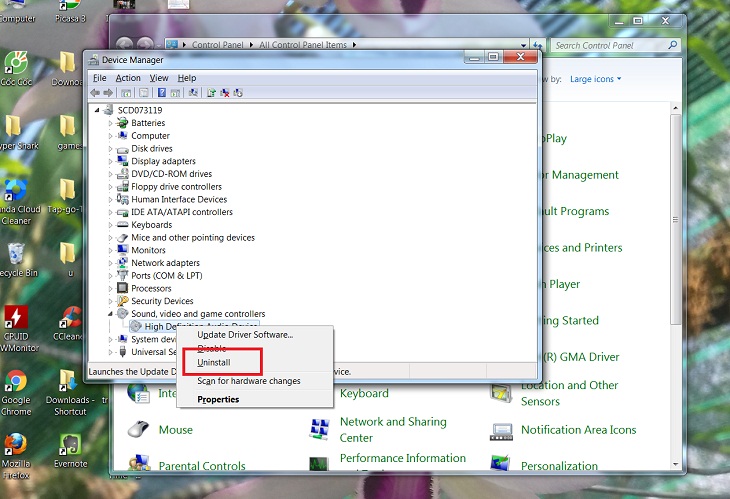
Sau đó tắt máy và khởi động lại, máy tính sẽ tự động cài lại Sound device, hy vọng điều này sẽ khắc phục được sự cố mất tiếng trên máy tính của người dùng.
Nếu 8 cách trên không hiệu quả, bạn có thể đem thiết bị của mình đến cửa hàng của chúng tôi. tự hào khi có đội kỹ thuật có trình độ chuyên môn cao, cũng như hậu mãi sau bán hàng tốt.
